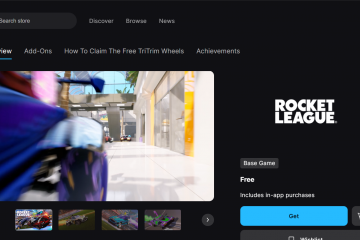Kailangan bang itago ang isang mabilis na paghahanap o panatilihin ang isang sorpresa na lihim na regalo? Ang pag-aaral kung paano pumunta sa mode ng incognito sa MAC ay tumutulong sa iyo na mag-browse nang hindi nagse-save ng kasaysayan, cookies, o data ng autofill sa iyong pangunahing profile ng browser. Ipinapaliwanag ng gabay na ito ang pribadong pag-browse sa MAC sa Safari, Google Chrome, Mozilla Firefox, Microsoft Edge, at Opera. Tandaan lamang na ang pribadong pag-browse ay hindi nagtatago ng aktibidad mula sa iyong tagapagbigay ng internet, employer, paaralan, o mga website na binibisita mo. Kapag binuksan mo ang isang pribado o window ng incognito, ang browser ay lumilikha ng isang pansamantalang sesyon na hindi muling ginagamit ang iyong normal na kasaysayan at cookies. Ang Windows, itinapon ng browser ang session na iyon. Hindi panatilihin ang iyong MAC:
Sa isip ng mga limitasyon na iyon, narito kung paano i-on ang incognito mode sa MAC sa bawat pangunahing browser. Ang eksaktong mga hakbang ay nagbabago nang bahagya sa pagitan ng Safari, Google Chrome, Firefox, Microsoft Edge, at Opera. Tinatawag ito ng Apple na isang pribadong window. Sa tuktok na menu bar, piliin ang file . Piliin ang bagong pribadong window . Bilang kahalili, pindutin ang shift + command + n sa iyong keyboard. 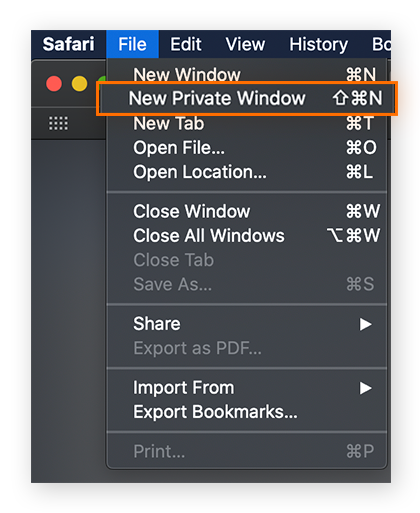 Ang visual na pagbabago na iyon ay nagpapatunay na gumagamit ka na ngayon ng safari pribadong pag-browse sa Mac. src=”https://www.digitalcitizen.life/wp-content/uploads/2025/11/img_02-2.webp”> O pindutin ang utos + w hanggang sa malapit na ang lahat ng mga pribadong tab at bintana.
Ang visual na pagbabago na iyon ay nagpapatunay na gumagamit ka na ngayon ng safari pribadong pag-browse sa Mac. src=”https://www.digitalcitizen.life/wp-content/uploads/2025/11/img_02-2.webp”> O pindutin ang utos + w hanggang sa malapit na ang lahat ng mga pribadong tab at bintana. 
 Pinapanatili ng mode na ito ang iyong pangunahing profile ng chrome habang sinusubukan mo ang mga site, mag-sign in gamit ang ibang account, o maghanap para sa mga sensitibong paksa. I-click ang three-tuldok na menu sa kanang sulok na kanang sulok. Piliin ang bagong window ng incognito . O pindutin ang shift + command + n bilang isang shortcut.
Pinapanatili ng mode na ito ang iyong pangunahing profile ng chrome habang sinusubukan mo ang mga site, mag-sign in gamit ang ibang account, o maghanap para sa mga sensitibong paksa. I-click ang three-tuldok na menu sa kanang sulok na kanang sulok. Piliin ang bagong window ng incognito . O pindutin ang shift + command + n bilang isang shortcut.
Chrome Incognito Mode sa Mac ay nagpapakita ng isang madilim na tema na may klasikong icon ng sumbrero-at-salamin. Ipinapaliwanag ng isang maikling mensahe kung ano ang gagawin ng data ng Chrome at hindi makatipid.
upang iwanan ang incognito mode sa Chrome: O pindutin ang utos + w upang isara ang kasalukuyang tab o window ng incognito.
Simulan ang pribadong pag-browse sa Firefox sa Mac
Ang pribadong pag-browse sa Firefox ay kapaki-pakinabang kapag nais mo ang mas mahigpit na proteksyon sa pagsubaybay sa Mac. I-click ang three-line menu sa kanang sulok. Piliin ang bagong pribadong window . O gamitin ang shortcut shift + command + p .
Ang bagong window ng Firefox ay magpapakita ng isang icon ng lilang mask at isang maikling paglalarawan ng pinahusay na proteksyon sa pagsubaybay. Na nagpapatunay na nagsimula ang pribadong pag-browse.
Upang lumabas sa pribadong pag-browse sa Firefox: O pindutin ang utos + w hanggang sa bumalik ka sa normal na mga bintana.
Gumamit ng inprivate na pag-browse sa Microsoft Edge sa Mac
Kung nag-sign in ka sa gilid na may isang account sa Microsoft, ang inprivate na pag-browse sa Mac ay nagpapanatili ng aktibidad na iyon sa iyong pangunahing kasaysayan. I-click ang three-tuldok na menu sa kanang sulok na kanang sulok. Piliin ang Bagong Inprivate Window . O pindutin ang shift + command + n bilang isang shortcut.
Makakakita ka ng isang inprivate label at isang maikling paliwanag kung ano ang makatipid sa gilid. Iyon ay nagpapatunay na gumagamit ka ng Edge Pribadong pag-browse sa Mac. O pindutin ang utos + w upang isara ang mga tab hanggang sa magsara ang window.
Buksan ang isang pribadong window sa Opera sa Mac
Pinagsasama nito ang built-in na proteksyon sa pagsubaybay sa isang malinis na pribadong sesyon. I-click ang file sa tuktok na menu bar, pagkatapos ay piliin ang bagong pribadong window . O pindutin ang shift + command + n upang buksan ang isa nang direkta.
Ang pribadong window ay nagpapakita ng isang icon ng mask at isang maikling mensahe sa privacy. Iyon ay nagpapahiwatig ng pribadong pag-browse ng opera ay aktibo sa iyong MAC. O gumamit ng utos + w hanggang sa malapit na ang lahat ng mga pribadong tab.
Incognito Mode na mga limitasyon sa Mac
Ang pribadong pag-browse sa MAC ay mahusay para sa pagtatago ng mga lokal na bakas ng iyong ginawa sa browser. Hindi ka nito ginagawang hindi nakikita online. Upang maunawaan kung ano ang hindi saklaw ng Incognito mode sa Mac, tandaan ang mga limitasyong ito. Ang iyong lugar ng trabaho o paaralan ay maaaring masubaybayan ang aktibidad sa isang pinamamahalaang MAC o Wi-Fi network. Maaari pa ring mag-log ang mga website sa iyong mga pagbisita, mangolekta ng mga analytics, at gumamit ng mga diskarte sa fingerprinting. Anumang mga file na nai-download mo manatili sa iyong Mac hanggang sa manu-mano mong alisin ang mga ito. Ang malware, phishing, at hindi ligtas na pag-download ay mananatiling mapanganib, kahit na sa mode na incognito.
Kung nais mo ng isang labis na layer ng privacy, pagsamahin ang incognito mode sa isang pinagkakatiwalaang serbisyo ng VPN upang i-encrypt ang iyong koneksyon bago ito umalis sa iyong Mac. Gumamit ng hiwalay na mga pribadong bintana upang manatiling naka-log in sa iba’t ibang mga account sa parehong site nang sabay-sabay. Isara ang lahat ng mga pribadong bintana kapag natapos mo kaya tinanggal ng MAC ang pansamantalang sesyon. Iwasan ang pag-install ng mga bagong extension habang nasa Incognito mode maliban kung lubos mong pinagkakatiwalaan ang nag-develop. Gumamit ng isang tagapamahala ng password sa halip na i-save ang mga password sa anumang browser, pribado o hindi.
Madalas na nagtanong mga katanungan
Itago ba ng Incognito Mode ang aking IP address sa Mac? Ang mode ng Incognito sa Mac ay hindi nagbabago ng iyong IP address. Ang mga website at mga admin ng network ay maaari pa ring makita kung aling aparato ang kumokonekta. Kailangan mo ng isang VPN o naka-focus na router na nakatuon sa privacy upang i-mask ang iyong IP. Halimbawa, maaari kang magtakda ng Safari upang buksan gamit ang isang bagong pribadong window sa setting ng Safari>> General . Ang iba pang mga browser ay nangangailangan sa iyo upang buksan ang isang pribadong window nang manu-mano sa bawat oras. Ang mode ng incognito ay pangunahing nagtatago ng kasaysayan at cookies mula sa iba pang mga gumagamit ng iyong MAC, hindi mula sa mga site mismo. Para sa sensitibong data, sundin ang patakaran sa seguridad ng iyong employer at gamitin ang naaprubahan na mga tool sa VPN, Browser, at Endpoint Protection. Buksan ang iyong mga setting ng browser, hanapin ang kasaysayan o privacy , at piliin ang mga pagpipilian upang tanggalin ang kamakailang kasaysayan ng pag-browse, cookies, at cache para sa saklaw ng oras na nais mo. I-restart ang browser kung ang isang pribadong window ay tumangging magbukas o naglo-load ng mga lumang cookies. Huwag paganahin ang mga problemang extension na maaaring mag-override ng pribadong pag-browse sa pag-browse. I-update ang browser kapag ang mga shortcut ng keyboard ay tumigil sa pagtatrabaho para sa pribadong mode. I-clear ang regular na data ng pag-browse kung ang mga site ay awtomatiko ka pa rin sa labas ng mode na incognito.
Buod
Incognito mode sa MAC Stops browser mula sa pag-save ng kasaysayan, cookies, at form entry. Ang Safari, Chrome, Firefox, Edge, at Opera lahat ay sumusuporta sa mga pribadong bintana na may mabilis na mga shortcut. Ang pribadong pag-browse ay hindi nagtatago ng aktibidad mula sa iyong tagapagbigay, employer, o binisita ang mga website. Ang mga pag-download at mga bookmark ay nananatiling nai-save sa labas ng pribadong mode. Gumamit ng isang VPN kung kailangan mo ng privacy sa antas ng network bilang karagdagan sa lokal na privacy sa pag-browse.
Konklusyon
Ang Safari, Chrome, Firefox, Edge, at Opera lahat ay nag-aalok ng isang mabilis na paraan upang buksan ang isang pribado o incognito window na may isang simpleng pagpipilian sa menu o shortcut ng keyboard. Pagsamahin ito sa mahusay na gawi sa seguridad at, kung kinakailangan, isang VPN upang maprotektahan ang higit pa sa iyong online na aktibidad na lampas sa iyong lokal na aparato.